Vad EaseUS Data Recovery Wizard är och det bästa alternativet
EaseUS Data Recovery är utformad för att återställa filer som du av misstag raderat, har gått förlorade på grund av partitionsförlust eller har gått förlorade på grund av en virus- eller skadlig kodinfektion. Många har dock fortfarande problem med programvaran, till exempel vad den kan göra, om den är värd att ladda ner, om den är säker att använda och mer. Den här artikeln recenserar programvaran och delar annan information som du bör känna till om den.
SIDINNEHÅLL:
Del 1: Vad EaseUS Data Recovery är
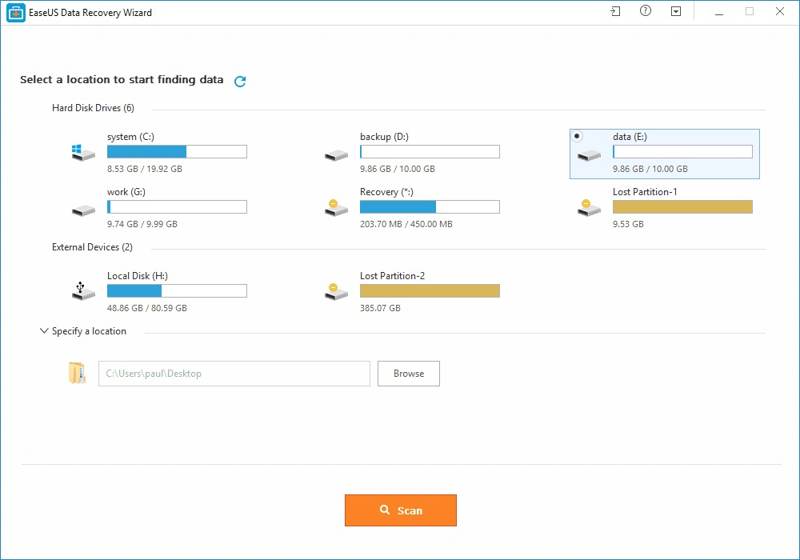
EaseUS Data Recovery Wizard är ett av de största namnen på marknaden för dataåterställningsprogram. Det har funnits sedan 2005. Det integrerar en uppsättning funktioner som definitivt tyder på att det kommer att få jobbet gjort.
Huvudfunktioner i EaseUS Recovery Software
1. Återställ raderade filer.
2. Hämta data från papperskorgen, hårddisken, SSD:n, USB-enheten, SD-kortet etc.
3. Supportdokument, foton, videor, e-postmeddelanden och mer.
4. Tillgänglig för formaterad disk, raderad data, OS-krasch, virusinfektion etc.
5. Reparera skadade bilder, videor och dokument.
6. Erbjud en gratisversion och en proversion.
7. Inkludera en snabbskanning och ett djupskanningsläge
8. Förhandsgranska alla återställningsbara filer innan återställning.
Pris för EaseUS Data Recovery Wizard-programvaran
EaseUS Data Recovery Wizard-programvaran kommer i en gratisversion med vissa begränsningar. Om du vill få fullversionen måste du prenumerera på ett abonnemang. Enmånadslicensen kostar 69.95 dollar, ettårslicensen kostar 99.95 dollar och livstidslicensen kostar 149.95 dollar. Studenter kan få specialrabatter. Enmånadslicensen kostar 41.97 dollar, ettårslicensen kostar 59.97 dollar och livstidslicensen kostar 89.97 dollar. Dessutom kan du köpa programvaran med andra verktyg i Bundle-abonnemangen.
Del 2: Recension av EaseUS Data Recovery
Recension av EaseUS Data Recovery på Reddit
Jag har provat gratisversionen på min D-disk. Med den kunde jag se alla namn på mina förlorade mappar, alla hemligstämplade. Det ger mig hopp, så jag hoppade in och betalade för Pro-versionen. Dessutom svarar EaseUS kundtjänst alltid tillbaka. Om den manuella återställningen inte fungerade återbetalade de mig också.
Recension av EaseUS Data Recovery på Trustpilot
Lyckades radera en stor del av mina oåterkalleliga videofiler, efter att ha använt EaseUS-produkter för flera år sedan. Deras programvara för dataåterställning var mitt första val. Jag har nu lyckats återställa alla mina filer, till min stora lättnad, med hjälp av EaseUS Data Recovery Wizard för Mac. Jag var tvungen att prata med deras supportteam angående min beställning, och de var superhjälpsamma.
Jag hade en fantastisk upplevelse med EaseUS kundsupport eftersom jag hade problem med att återställa min aktiveringskod för en produkt jag köpte tidigare i år. De kontaktade mig snabbt, förklarade allt tydligt och såg till att problemet löstes utan problem.
Recension av EaseUS Data Recovery på Capterra
Möjligheten att förhandsgranska filer före återställning är en bra funktion som gör att jag kan säkerställa att jag återställer rätt data totalt sett. Det är ett pålitligt verktyg för både personligt och professionellt bruk.
Jag använder alltid den fullständiga EaseUS Data Recovery Wizard när jag vill återställa förlorad data. Den återställer filer, men vissa av dem är trasiga, och jag kan inte använda dem.
Deras programvara är lätt att använda och gränssnittet är enkelt och tydligt. Deras kundtjänst är också mycket bra och de svarar gärna på alla frågor.
Vår opartiska recension av EaseUS Data Recovery
- EaseUS Data Recovery är enkel att använda.
- Återhämtningsresultaten är goda.
- Den stöder över 1,000 XNUMX filformat.
- Den är tillgänglig för över 2,000 XNUMX lagringsenheter.
- Den sorterar raderade filer och specifika filtyper.
- Pro-licenserna är dyra.
- Återställningsskanningarna är långsamma.
- Användare kan bara förhandsgranska återställningsbara filer i den kostnadsfria provperioden.
- Framgångsgraden beror på din situation.
Del 3: Hur man använder EaseUS Data Recovery
För att återställa data måste du installera programvaran och köpa en licenskod för EaseUS Data Recovery Wizard. Det är bäst att ladda ner installationsprogrammet från den officiella webbplatsen eller en betrodd källa.
Steg 1. Kör EaseUS på din dator.
Steg 2. Gå till Hårdvarudisk fliken i sidofältet. Om du behöver återställa filer från en flyttbar enhet väljer du den under Avancerad återhämtning.
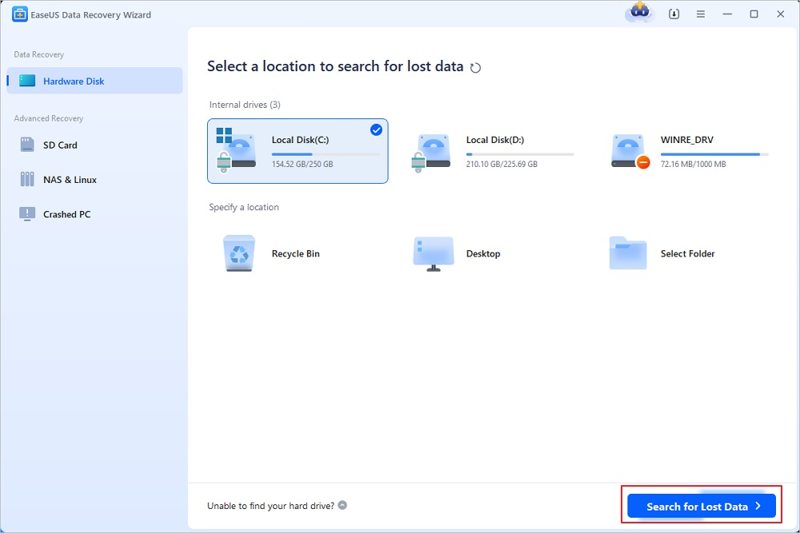
Steg 3. Välj enheten och klicka på Sök efter förlorade data knappen för att börja söka efter förlorade filer.
Steg 4. När skanningen är klar kan du snabbt hitta specifika filer med hjälp av Filtrera or sökrutan.
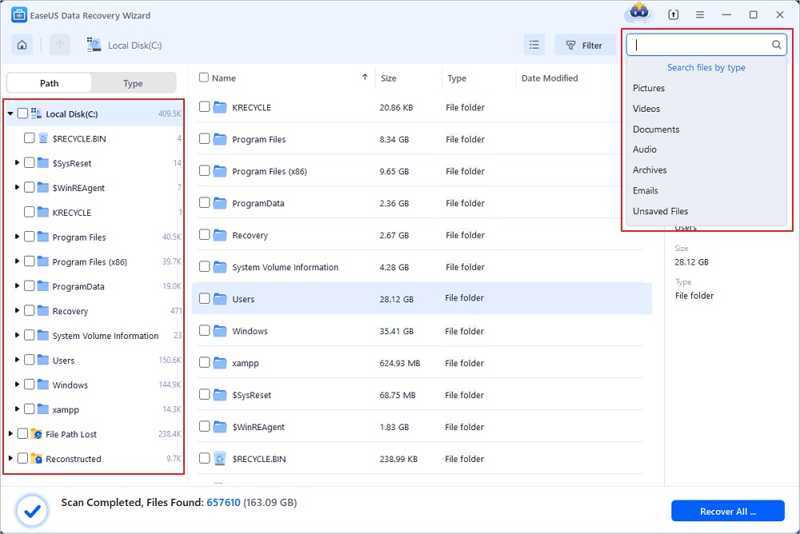
Steg 5. Dubbelklicka på önskad fil eller klicka på Förhandsvisning knappen för att förhandsgranska den.
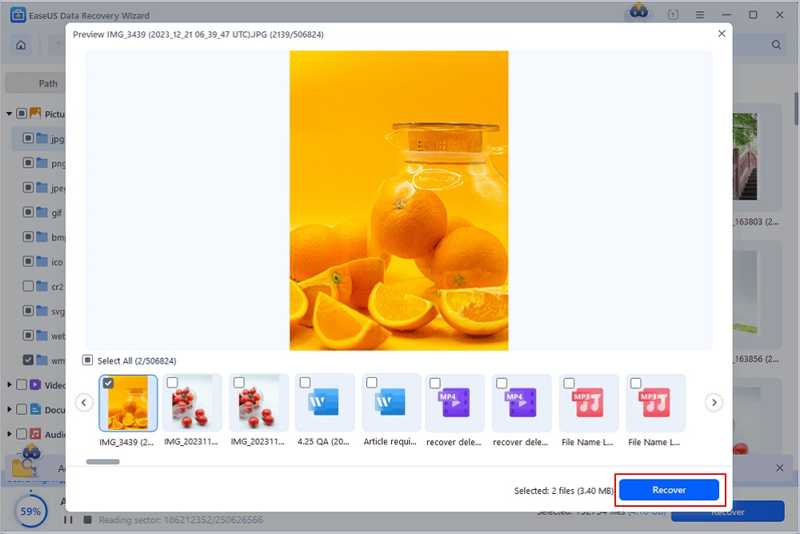
Steg 6. Markera rutan bredvid varje fil du vill återställa och klicka på Recover knapp. Du kan till exempel återställa raderade videor, e-postmeddelanden, foton, dokumentfiler och mer.
Steg 7. Ange sedan en utdataplats och spara alla filer samtidigt. Kom ihåg att välja en annan mapp snarare än den ursprungliga platsen.
Del 4: Det bästa alternativet till EaseUS Data Recovery
EaseUS Data Recovery Wizard-programvaran är inte perfekt. Dessutom varierar framgångsgraden beroende på hur du förlorar dina filer. Om den inte kan återställa dina data bör du leta efter ett alternativ, till exempel Apeaksoft Data RecoveryDen ger en högre framgångsgrad tack vare den inbyggda avancerade tekniken. Dessutom är det intuitiva gränssnittet lätt att navigera.
Det bästa alternativet till EaseUS Data Recovery Wizard-programvaran
- Återställ data från både interna och externa hårddiskar.
- Fungerar för en mängd olika filtyper och media.
- Förhandsgranska filer och filinformation före återställning.
- Organisera förlorade filer efter typ.
- Kompatibel med Windows 11/10/8/7/XP/Vista och Mac OS X 10.7 eller senare.

Hur man återställer filer med EaseUS Data Recovery Alternative
Steg 1. Skanna din hårddisk
Starta det bästa alternativet till EaseUS Data Recovery när du har installerat det på din dator. Det finns en annan version för Mac. Gå till Återställning av hårddisken fliken och välj målenheten. Om du vill hämta filer från en flyttbar enhet väljer du USB/SD-kortåterställning istället. Klicka på Starta Scan knappen för att börja söka efter förlorad data.

Steg 2. Förhandsgranska förlorade filer
Så länge snabbskanningen är klar kommer programvaran automatiskt att utföra djupskanningen. Vänta tills processen är klar. Gå sedan till Typlista fliken i sidofältet och välj din filtyp. Om du vill återställa förlorade foton på Mac eller Windows, till exempel, välj BildSedan kan du söka efter en specifik fil och förhandsgranska den.

Steg 3. Återställ data
Se till att du markerar alla filer du vill återställa och klickar på Recover knappen i det nedre högra hörnet. Ange sedan en målmapp och klicka på OKNågra minuter senare kan du hitta de återställda filerna i mappen. Om den ursprungliga hårddisken är skadad, spara filerna på andra platser.

Slutsats
Den här artikeln recenserade ett av de bästa programmen för dataåterställning, EaseUS Data Recovery WizardDu bör förstå vad programvaran kan göra, dess fördelar och nackdelar, samt användarrecensioner på populära plattformar. Dessutom rekommenderade vi den bästa alternativa lösningen, Apeaksoft Data Recovery. Den hjälper dig att snabbt återställa förlorade eller raderade filer. Den användarvänliga designen gör det enklare att återställa förlorad data. Om du har andra frågor om detta ämne är du välkommen att lämna ett meddelande under det här inlägget, så svarar vi på det.
Relaterade artiklar
Fem sätt att återställa din iPhones raderade eller av misstag förlorade samtalsloggar. Oavsett om du har säkerhetskopior kan du se dem utan att radera din iPhone.
Den här sidan samlar överblicken över den bästa videoredigeringsprogramvaran, Disk Drill Pro och hur du använder den för att återställa de borttagna videon på iOS / Android / Windows / Mac.
Denna handledning visar dig hur du enkelt kan se raderade meddelanden på WhatsApp med/utan säkerhetskopiering på iPhone och Android. Klicka här för att lära dig mer!
Ibland är det nödvändigt för oss att återställa raderade Kik-meddelanden efter att ha loggat ut. Läs den här guiden och lär dig 3 sätt på din iOS/Android-telefon.

